Comment accéder à la carte micro SD de 4G Mobile Wi-Fi en sans fil
Comme nous le savons , si nous connectons un PC au produit MiFi via un câble USB, notre ordinateur peut accéder aux fichiers de la carte Micro-SD dans le produit MiFi. Actuellement, le produit MiFi joue également le rôle de lecteur de carte. Mais nous n’avons pas toujours de câble USB, et une connexion USB câblée est également peu pratique.
Maintenant, pour 4G Mobile Wi-Fi , nous pouvons également accéder à la carte micro SD via une connexion sans fil , tout comme la fonction de partage de stockage sur les routeurs So H o.
Prenons l'exemple du M7350.
Étape 1:
Prem ière e doivent permettre « de stockage partage par Wi de M7350 - Fi » fonction sur sa gestion page Web . Le compte de connexion est le même que sa page Web de gestion » le compte .
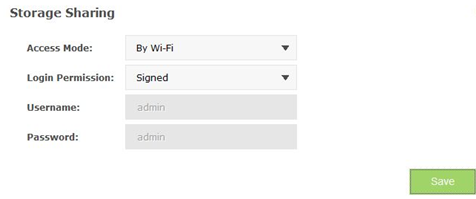
Étape 2:
Pour périphérique Windows :
Nous prendrons Windows 7 comme exemple ici .
1. Ouvrez “Run” et tapez “\\ adresse IP de votre M7350” . Voici 192.168.0.1 par défaut.
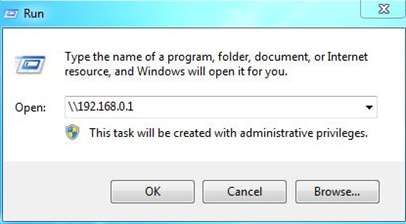
2. Entrez le nom d'utilisateur et le mot de passe dans cette fenêtre d'authentification, cliquez sur «Ok» .
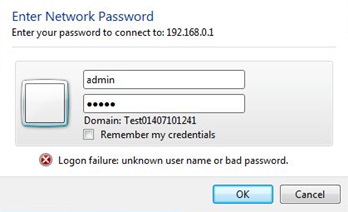
3. Vous pouvez ensuite accéder aux fichiers de la carte micro SD de votre M7350.
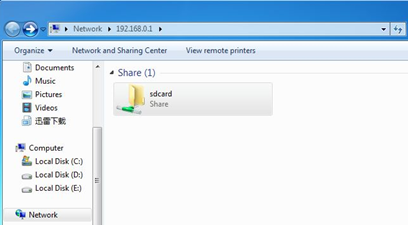
F o r de l' appareil applications:
Nous devons utiliser une application sur un appareil Android pour accéder aux fichiers de la carte micro SD de votre M7350 . Ici, nous prenons comme exemple “ES File Explorer” .
1. Ouvrez ES File Explore r et cliquez sur “New” .
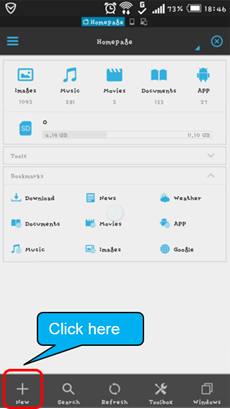
2. Choisissez Type: “samba (LAN)” et tapez l'adresse IP de M7350 dans “Path” (ici nous avons entré l'adresse IP par défaut 192.168.0.1) . Cliquez sur "OK" .

3. Entrez le nom d'utilisateur et le mot de passe ici. Cliquez sur "OK" .
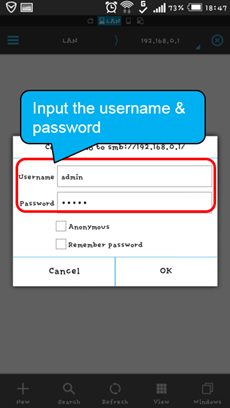
4. Nous pouvons maintenant accéder aux fichiers de la carte micro SD de votre M7350 .
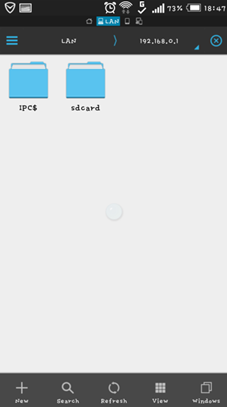
Pour les appareils IOS:
Nous devons également utiliser une application sur un périphérique IOS pour accéder aux fichiers de la carte Micro-SD de votre M7350. Ici nous prenons “Ace Player” comme exemple.
1. Ouvrez Ace Player et cliquez sur «Media Explore».
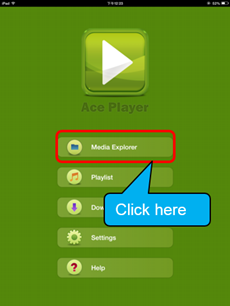
2. Cliquez sur «Serveurs Samba» .
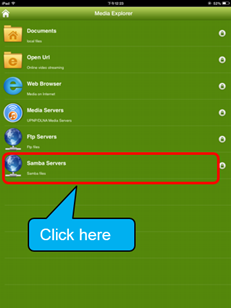
3. Cliquez sur l' icône «+» en haut à droite.
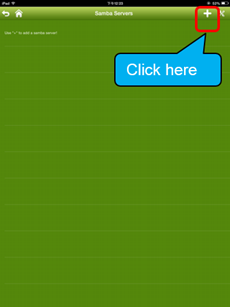
4. Entrez l'adresse IP, le nom d'utilisateur et le mot de passe de votre M7350.
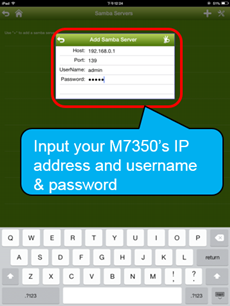
5. Cliquez sur l'icône ci-dessous. Ensuite, vous pourrez accéder aux fichiers de la carte micro SD de votre M7350 .
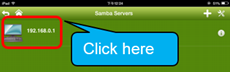
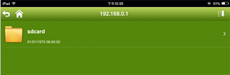
Pour le moment, nous développons notre propre application pour Android et iOS. Avant cela, veuillez utiliser l’application tierce pour consulter les fichiers de la carte micro SD de votre M7350. Si vous avez encore des doutes, n'hésitez pas à nous contacter.
Est-ce que ce FAQ a été utile ?
Vos commentaires nous aideront à améliorer ce site.

